

Agregar dispositivo por red ANVIZ a software crosscheck
Cómo dar de alta dispositivos ANVIZ a traves del software crosscheck

Agregar equipo Anviz a software CrossChex por cable de red (Ver imagen de referencia, se indican con números los pasos seguidos):
Conectamos el equipo a través del cable de red a nuestro router (el mismo en el que tenemos agregado nuestra PC) y en nuestra PC abrimos el software CrossChex.
1- Nos dirigimos a la solapa dispositivos
2- Click en Agregar. Aparece una tabla en la cual introduciremos los datos de nuestro equipo
3- También aparece la opción buscar (no puede ser utilizada en todos los modelos), le damos click y nos aparecerá todos los datos de nuestro equipo conectado.
4- Es muy importante verificar que tanto el equipo como nuestra PC estén en la misma red, ejemplo: si nuestra PC tiene IP 192.168.1.100 y el equipo Anviz tiene 192.168.0.218 (dirección por defecto) será necesario cambiar la dirección por defecto del equipo a una nueva que sepamos desocupada y fuera del rango de DHCP de nuestro router, en mi caso 192.168.1.218 y de igual manera utilizar la misma puerta de enlace.
5- Dependiendo el modelo del equipo es posible cambar su dirección IP haciendo click en la solapa configuración, o entrando al menú del equipo (esto dependerá del modelo de Anviz utilizado) También es importante que este seleccionado el modo servidor y no cliente para esta configuración básica.
6-Haciendo doble click en los datos de nuestro equipo se completara la planilla de la izquierda (si la función buscar no es compatible con su equipo deberá ingresar manualmente)
7- Por ultimo le damos click a “Agregar” saldrá una ventana que nos informa que el dispositivo se agregó correctamente, y si deseamos que todos los administradores del software tengan acceso a este equipo, le damos click a “Si.
8- Veremos al completar estos pasos que se agrega un dispositivo a nuestra lista, si el mismo está correctamente conectado el indicador aparecerá en celeste, como se muestra en la imagen, caso contrario aparecerá en gris.
9- Para confirmar la sincronización daremos click a “Sincronizar fecha y hora” nos deberá indicar “ Sincronización exitosa” confirmando la correcta comunicación entre el equipo y la PC.

Agregar equipo Anviz a software CrossChex por cable de red (Ver imagen de referencia, se indican con números los pasos seguidos):
Conectamos el equipo a través del cable de red a nuestro router (el mismo en el que tenemos agregado nuestra PC) y en nuestra PC abrimos el software CrossChex.
1- Nos dirigimos a la solapa dispositivos
2- Click en Agregar. Aparece una tabla en la cual introduciremos los datos de nuestro equipo
3- También aparece la opción buscar (no puede ser utilizada en todos los modelos), le damos click y nos aparecerá todos los datos de nuestro equipo conectado.
4- Es muy importante verificar que tanto el equipo como nuestra PC estén en la misma red, ejemplo: si nuestra PC tiene IP 192.168.1.100 y el equipo Anviz tiene 192.168.0.218 (dirección por defecto) será necesario cambiar la dirección por defecto del equipo a una nueva que sepamos desocupada y fuera del rango de DHCP de nuestro router, en mi caso 192.168.1.218 y de igual manera utilizar la misma puerta de enlace.
5- Dependiendo el modelo del equipo es posible cambar su dirección IP haciendo click en la solapa configuración, o entrando al menú del equipo (esto dependerá del modelo de Anviz utilizado) También es importante que este seleccionado el modo servidor y no cliente para esta configuración básica.
6-Haciendo doble click en los datos de nuestro equipo se completara la planilla de la izquierda (si la función buscar no es compatible con su equipo deberá ingresar manualmente)
7- Por ultimo le damos click a “Agregar” saldrá una ventana que nos informa que el dispositivo se agregó correctamente, y si deseamos que todos los administradores del software tengan acceso a este equipo, le damos click a “Si.
8- Veremos al completar estos pasos que se agrega un dispositivo a nuestra lista, si el mismo está correctamente conectado el indicador aparecerá en celeste, como se muestra en la imagen, caso contrario aparecerá en gris.
9- Para confirmar la sincronización daremos click a “Sincronizar fecha y hora” nos deberá indicar “ Sincronización exitosa” confirmando la correcta comunicación entre el equipo y la PC.
Accede o Regístrate para comentar.

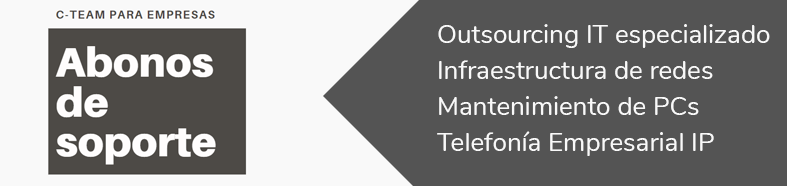
¡Bienvenido/a!
Pareces nuevo por aquí. Si quieres participar, ¡pulsa uno de estos botones!


Comentarios